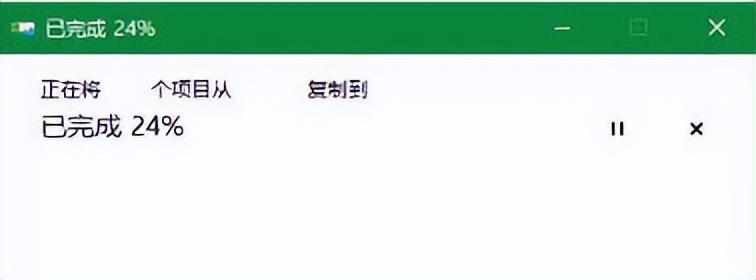相信很多小伙伴都有在电脑上使用微信,其中文件保存的位置如何才能修改呢?方法很简单,下面小编就来为小伙伴们介绍一下。
实操步骤:
1. 打开电脑上的“微信”。出现下图所示窗口后,点击“登录”,然后再在手机上确认登录。
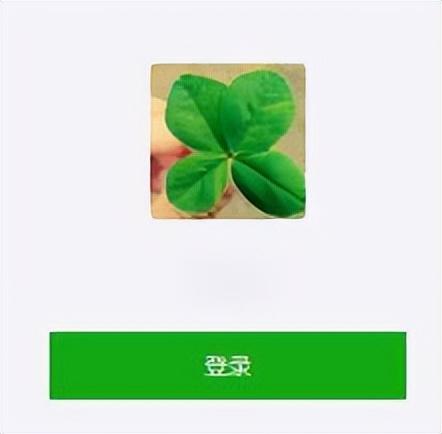



2. 如果我们是第一次登录电脑微信或者要切换账号,就需要手机扫描二维码登录,扫码后也需要在手机上确认登录。
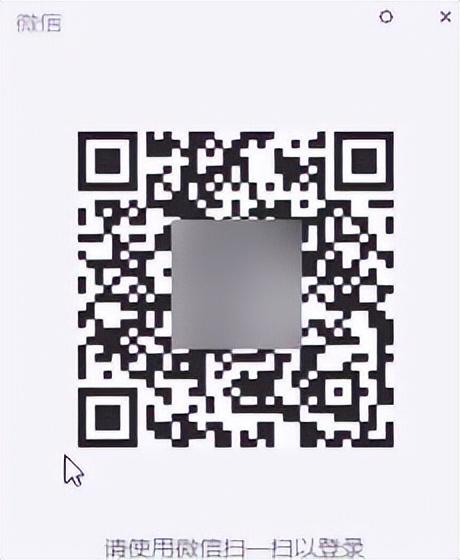

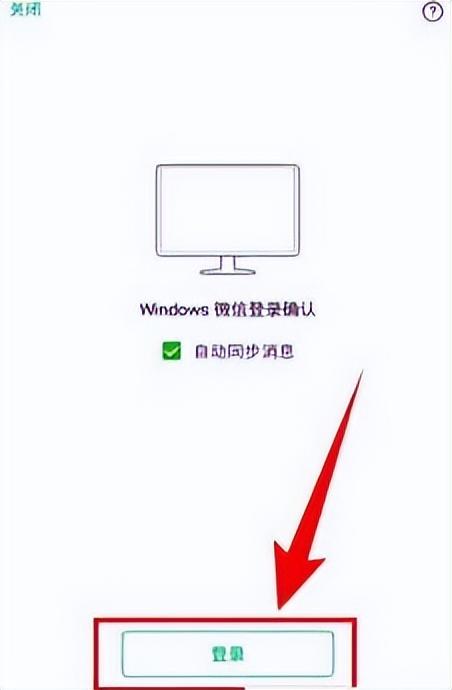

3. 进入主界面后,点击左下角的三条横线图标,在弹出菜单中点击“设置”。
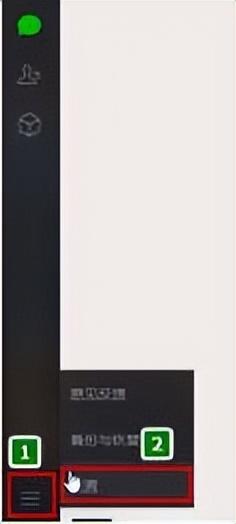

4. 打开设置窗口后,点击左侧列的“通用设置”。进入通用设置界面后,找到“文件管理”栏,点击其下的“更改”。
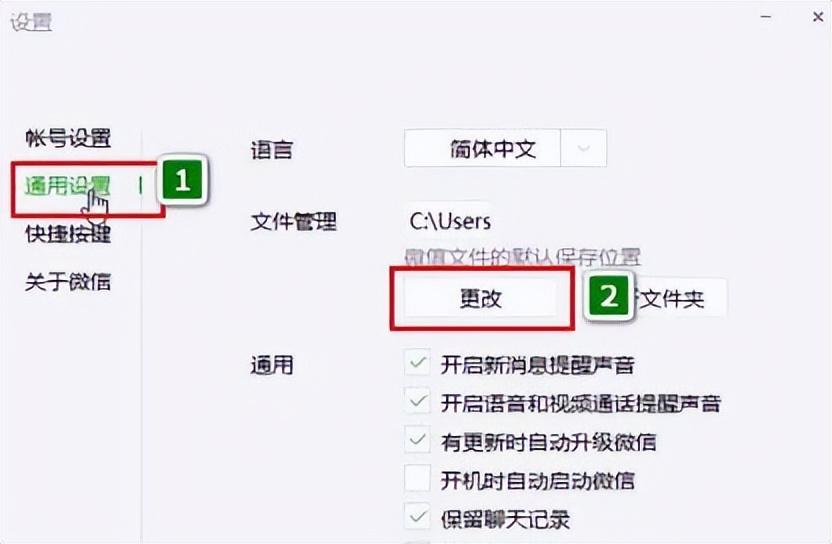

5. 出现下图所示窗口后,选择保存的位置,然后再点击“确定”。
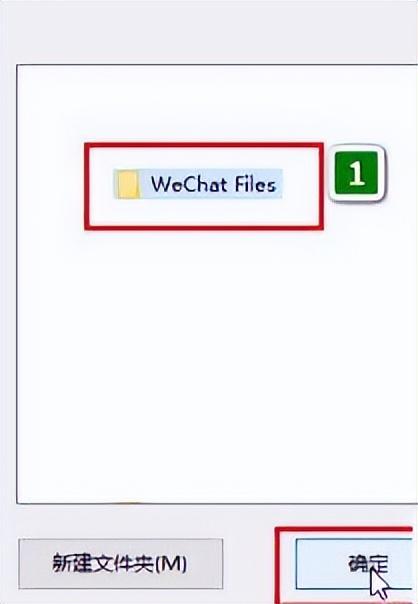

6. 页面中出现下图所示窗口后,点击“确定”。
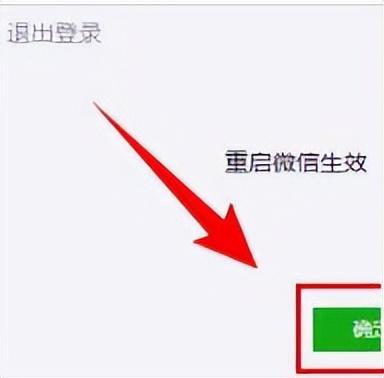

7. 之后文件就会被转移到新的保存位置,转移完成后微信就会被重启,我们只需要再次登录即可。